|
如何关闭Windows安全警报?近期有部分小伙伴在电脑的使用中老是出现Windows安全警报提示,为此觉得很烦,想要将其关闭,那么应该如何操作呢?今天小编就为大家带来Windows安全警报的关闭方法介绍,步骤简单,安全有效,我们一起来看看吧。
具体操作如下:
Win7安全警报关闭的方法:
1、开始菜单→运行或者是win键+R,输入“services.msc”回车键或者确定;
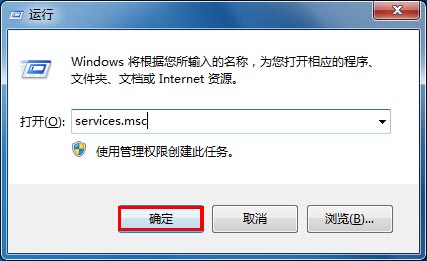
进入服务页面之后再中间往下拉找到“Security Center”选项,右键单击弹出菜单选择属性。在“Security Center”启动类型(E)选择“禁用”,确定。
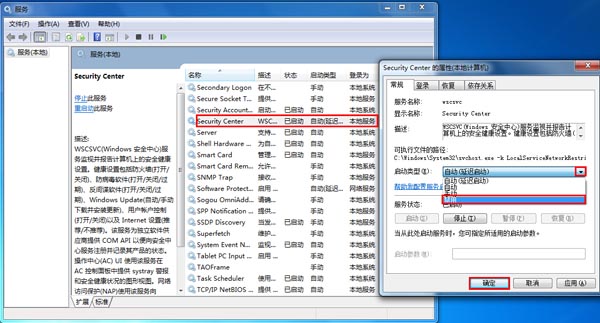
然后进入控制面板打开防火墙,把防火墙都关闭了。确定关闭。更多精彩内容分享:重装系统的步骤。
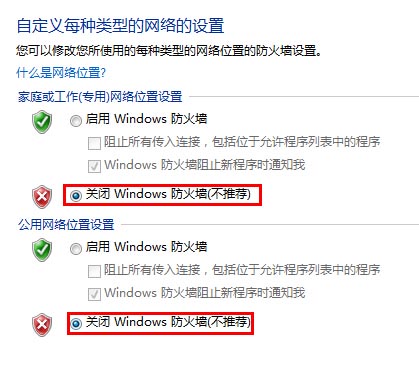
Win7安全警报关闭的方法:
在使用Win10系统的时候,当第一次运行某些软件的时候,总是会弹出windows安全警报,Windows安全警报是微软的一个电脑安全管理工具,当没有开启自动更新,或者是系统防火墙设置存在风险的时候,系统托盘中就会不断冒出安全警报的小窗口,总是要一直关闭很烦人吧,那么Win10系统下该如何关闭windows安全警报窗口呢?下面为大家带来具体的操作步骤。
方法一、关闭Win10系统的防火墙
操作方法:
1、右键点击开始菜单按钮,选择控制面板;
2、在控制面板中依次打开 【系统和安全】——>【Windows防火墙】——>【启用或关闭Windows防火墙】;
3、分别设置专用网络和公用网络的防火墙为关闭,然后确定保存。
关闭防火墙
方法二、关闭安全中心服务
如果你不想关闭防火墙,只想关闭一些阻止警告等提示的话,我们可以关闭安全中心服务:Security Center,Security Center服务服务监视并报告计算机上的安全健康设置。
操作方法:
1、在w10系统下载中按WIN+R 打开运行,然后输入 services.msc 确定;
2、在本地服务列表中找到 Security Center 服务;
3、双击打开Security Center属性,停止该服务并设置启动类型为 “禁用”;
关闭安全中心服
|